iPadユーザガイド
- ようこそ
-
-
- iPadOS 26に対応しているiPadのモデル
- iPad mini(第5世代)
- iPad mini(第6世代)
- iPad mini(A17 Pro)
- iPad(第8世代)
- iPad(第9世代)
- iPad(第10世代)
- iPad(A16)
- iPad Air(第3世代)
- iPad Air(第4世代)
- iPad Air(第5世代)
- 11インチiPad Air(M2)
- 13インチiPad Air(M2)
- 11インチiPad Air(M3)
- 13インチiPad Air(M3)
- 11インチiPad Pro(第1世代)
- 11インチiPad Pro(第2世代)
- 11インチiPad Pro(第3世代)
- 11インチiPad Pro(第4世代)
- 11インチiPad Pro(M4)
- 11インチiPad Pro(M5)
- 12.9インチiPad Pro(第3世代)
- 12.9インチiPad Pro(第4世代)
- 12.9インチiPad Pro(第5世代)
- 12.9インチiPad Pro(第6世代)
- 13インチiPad Pro(M4)
- 13インチiPad Pro(M5)
- 設定の基本
- 自分だけのiPadにカスタマイズする
- iPadでワークフローを効率化する
- Apple Pencilでできるその他の操作
- お子様向けにiPadをカスタマイズする
-
- iPadOS 26の新機能
-
-
- FaceTimeを使ってみる
- FaceTimeリンクを作成する
- Live Photosを撮る
- FaceTimeのオーディオ通話ツールを使用する
- ライブキャプションおよびライブ翻訳を使用する
- 通話中にほかのアプリを使用する
- グループFaceTime通話をかける
- SharePlayを使用して一緒に視聴したりプレイしたりする
- FaceTime通話中に画面を共有する
- FaceTime通話中のリモート操作をリクエストする/許可する
- FaceTime通話で書類の共同作業を行う
- ビデオ会議機能を使用する
- FaceTime通話をほかのAppleデバイスに引き継ぐ
- FaceTimeビデオの設定を変更する
- FaceTimeオーディオの設定を変更する
- 外見を変更する
- 通話を終了する/「メッセージ」に切り替える
- 通話をスクリーニングする/フィルタリングする
- FaceTime通話を拒否する/スパムとして報告する
-
- 「メッセージ」を使ってみる
- メッセージを設定する
- iMessageについて
- メッセージを送信する/メッセージに返信する
- あとで送信するようにテキストメッセージをスケジュールする
- メッセージの送信を取り消す/編集する
- メッセージを管理する
- 検索する
- メッセージを転送する/共有する
- グループチャット
- 画面を共有する
- プロジェクトを共同作業する
- 背景を追加する
- iMessage対応アプリを使用する
- チャット内で投票を行う
- 写真やビデオを撮影して編集する
- 写真やリンクなどを共有する
- ステッカーを送信する
- ミー文字を作成する/送信する
- Tapbackで反応する
- テキストをフォーマットしたりメッセージをアニメートしたりする
- スケッチを描く/メッセージを手書きする
- GIFを送信する/保存する
- オーディオメッセージを送受信する
- 位置情報を共有する
- 開封証明のオン/オフを切り替える
- 通知を停止する/消音する/変更する
- テキストをスクリーニングする/フィルタリングする/報告する/ブロックする
- メッセージと添付ファイルを削除する
- 削除したメッセージを復元する
-
- iPadでパスワードを使用する
- Webサイトまたはアプリのパスワードを確認する
- Webサイトまたはアプリのパスワードを変更する
- パスワードを削除する
- 削除したパスワードを復元する
- Webサイトまたはアプリのパスワードを作成する
- パスワードを大きい文字で表示する
- パスキーを使ってWebサイトやアプリにサインインする
- Appleでサインイン
- パスワードを共有する
- 強力なパスワードを自動入力する
- 自動入力から除外されたWebサイトを表示する
- 安全性の低いパスワードまたは侵害されたパスワードを変更する
- パスワードと関連情報を表示する
- パスワード履歴を表示する
- Wi-Fiのパスワードを確認する
- AirDropでパスワードを安全に共有する
- すべてのデバイスでパスワードを利用できるようにする
- 確認コードを自動入力する
- サインイン時のCAPTCHAチャレンジを減らす
- 2ファクタ認証を使用する
- セキュリティキーを使用する
- MacのFileVault復旧キーを確認する
-
- Safariを使ってみる
- Webをブラウズする
- Webサイトを検索する
- ハイライトを表示する
- Safariの設定をカスタマイズする
- Safariプロファイルを複数作成する
- Webページの読み上げを聞く
- タブでオーディオを消音にする
- Webサイトをブックマークに登録する
- Webアプリとして開く
- Webサイトをお気に入りとしてブックマークに登録にする
- ページをリーディングリストに保存する
- ほかの人から共有されているリンクを見つける
- PDFをダウンロードする
- Webページに注釈を付ける/WebページをPDFとして保存する
- フォームに入力する
- 機能拡張を入手する
- キャッシュとCookieを消去する
- Cookieを有効にする
- ショートカット
- ヒント
-
- アクセシビリティ機能を使ってみる
- 設定中にアクセシビリティ機能を使用する
- Siriのアクセシビリティ設定を変更する
- アクセシビリティ機能のオン/オフを素早く切り替える
- アクセシビリティ設定をほかのデバイスと共有する
-
- VoiceOverをオンにして練習する
- VoiceOverの設定を変更する
- VoiceOverジェスチャを使用する
- VoiceOverがオンのときにiPadを操作する
- ローターを使ってVoiceOverを制御する
- オンスクリーンキーボードを使用する
- 指で書く
- 画面をオフのままにする
- 外部キーボードでVoiceOverを使用する
- 点字ディスプレイを使用する
- 画面上で点字を入力する
- 点字ディスプレイで点字アクセスを使用する
- ジェスチャとキーボードショートカットをカスタマイズする
- ポインティングデバイスでVoiceOverを使用する
- 周囲にあるものの説明をライブで取得する
- アプリでVoiceOverを使用する
-
- 身体機能のためのアクセシビリティ機能の概要
- AssistiveTouchを使用する
- iPadで調整可能なオンスクリーントラックパッドを使用する
- 目の動きでiPadを制御する
- 頭の動きでiPadを制御する
- iPadのタッチへの反応を調整する
- 自動で電話を受ける
- 「Face IDと注視」の設定を変更する
- 音声コントロールを使用する
- トップボタンまたはホームボタンを調整する
- Apple TV 4K Remoteのボタンを使う
- ポインタの設定を調整する
- キーボードの設定を調整する
- 外部キーボードでiPadを操作する
- AirPodsの設定を調整する
- Apple Pencilのダブルタップとスクイーズの設定を調整する
- 著作権および商標
iPadのヘルスケアで月経周期の情報を記録する
月経周期の情報を記録し、周期や妊娠可能期間の予測を取得できます。
Siri: 対応しているモデルで、例えば「今日月経が始まったと記録」のようにSiriに頼みます(一部の言語や地域では利用できません)。Siriを使う方法についてはこちらを参照してください。
周期記録を設定する
iPadでヘルスケアアプリ
 を開きます。
を開きます。 をタップしてから、「周期記録」をタップします。
をタップしてから、「周期記録」をタップします。「はじめよう」をタップしてから、画面に表示される指示に従います。
月経と妊娠可能期間の予測精度を高めるために、求められる情報を入力します。
周期の情報を記録する
月経日を記録したり、症状、点状出血、基礎体温などの情報を記録したりできます。
iPadでヘルスケアアプリ
 を開きます。
を開きます。 をタップしてから、「周期記録」をタップします。
をタップしてから、「周期記録」をタップします。次のいずれかの操作を行います:
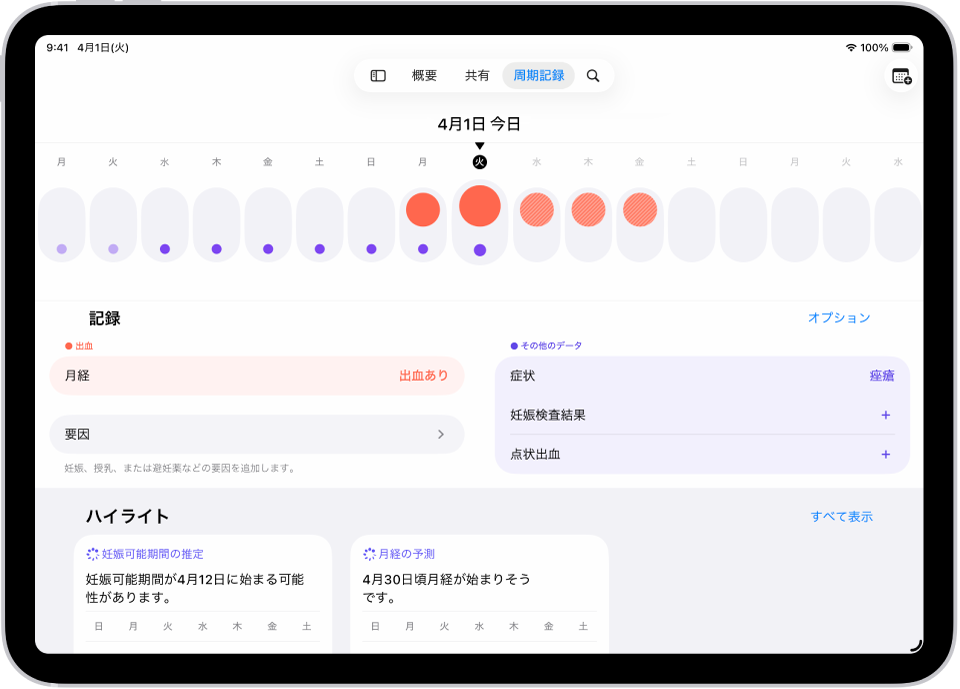
月経日を記録する: 画面の上部にあるタイムラインで日付をタップします。または、右上にある「月経を追加」をタップし、月表示カレンダーから日付を選択します。
数日単位で月経日を記録する: 右上にある
 をタップし、月表示カレンダーから日付を選択してから、
をタップし、月表示カレンダーから日付を選択してから、 をタップします。
をタップします。1日の出血量を記録する: タイムラインをスワイプして日付を選択し、「月経」(「出血」の下にあります)をタップしてから、オプションを選択し、「完了」をタップします。
症状や点状出血などの情報を記録する: タイムラインをスワイプして日付を選択し、カテゴリ(「その他のデータ」の下)をタップして、情報を入力してから、「完了」をタップします。
データ記録画面にカテゴリを追加するには、「記録」の横にある「オプション」をタップしてから、「記録」の下でカテゴリを選択します。
注記: Apple Watchを使用して周期情報の記録に役立てることができます。「Apple Watchユーザガイド」の「Apple Watchの「周期記録」を使う」を参照してください。
記録を編集する
記録した情報は画面上部のタイムラインに表示されます。赤く塗りつぶされた丸 ![]() は月経を記録した日を表し、紫の点
は月経を記録した日を表し、紫の点 ![]() は追加情報を記録した日を表しています。タイムラインで選択した日のデータが「周期記録」(タイムラインの下)に表示されます。記録した情報を変更するには、次の操作を行います:
は追加情報を記録した日を表しています。タイムラインで選択した日のデータが「周期記録」(タイムラインの下)に表示されます。記録した情報を変更するには、次の操作を行います:
iPadでヘルスケアアプリ
 を開きます。
を開きます。 をタップしてから、「周期記録」をタップします。
をタップしてから、「周期記録」をタップします。タイムラインをスワイプして日付を選択します。
データのカテゴリ(「月経」や「症状」など)をタップし、変更を行ってから「完了」をタップします。
月経日のマークを解除するには、タイムラインでその日の赤く塗りつぶされた丸をタップします。
周期要因を管理する
妊娠、授乳、避妊薬に関する情報を入力すると、その情報は周期予測の管理に役立てられます。
 をタップしてから、「周期記録」をタップします。
をタップしてから、「周期記録」をタップします。「要因」をタップしてから、以下のいずれかの操作を行います:
要因を追加する:
 をタップし、要因を選択して、開始日を変更する必要がある場合は「開始日」をタップしてから、
をタップし、要因を選択して、開始日を変更する必要がある場合は「開始日」をタップしてから、 をタップします。
をタップします。現在の要因の終了日を変更する: 要因をタップし、「終了日」をタップして、日付を選択してから、
 をタップします。
をタップします。現在の要因を削除する: 要因をタップしてから、「“ヘルスケア”から要因を削除」をタップします。
ヘルスケアデータとプライバシーについて
「ヘルスケア」に追加する個人情報は、あなたが使用して共有するためのものです。「ヘルスケア」に保存する情報やデータにアクセスできる人は自分で決めることができます。
iPadがFace ID、Touch ID、またはパスコードでロックされている場合、ヘルスケア内のすべてのヘルスケアおよびフィットネスデータ(メディカルIDを除く)は暗号化されます。iCloudに同期されるすべてのヘルスケアデータは、転送中とAppleサーバ上の両方で暗号化されています。また、iPadOS、iOS、およびwatchOS(周期記録にiPhoneやApple Watchを使用している場合)でデフォルトの2ファクタ認証とパスコードを使用している場合、ヘルスケアとアクティビティのデータはAppleが読み取れない形で保存されます。
つまり、「周期記録」機能と2ファクタ認証を使用する場合、iCloudに同期されるヘルスケアデータはエンドツーエンドで暗号化され、Appleはデータを復号するための鍵を持っていないため、データを読み取ることができません。